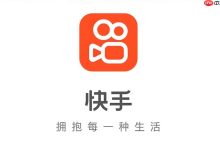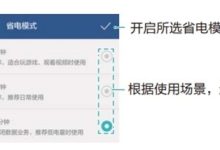问:一套房子能够配置两个路由器吗?
答:一套房子完全能够配置两个或者更多的无线路由器。首先,需要把第一个路由器与光猫(宽带网线)连接,并完成第一个路由器的上网设置。随后,将第二个路由器与第一个路由器相连,并进行第二个路由器的上网设置。
关于第一个路由器连接光猫(宽带网线)后的上网设置方法,此处不再赘述,按照常规步骤操作即可。若不清楚具体设置,可阅读相关文章,查看详细设置流程。
接下来,将重点介绍第二个路由器的上网设置步骤。当第一个路由器能够正常上网后,请按照以下方式进行第二个路由器的安装与设置。
注意:
若已经进入第二个路由器的设置界面并进行了设置,此时需要先将其恢复出厂设置,再按照以下方法进行上网设置。关于恢复出厂设置的步骤,可参考相关文章。

步骤:
1.查看第二个路由器网口下方的标识信息,若网口下方显示空白,则可将第一个路由器分出的网线,连接到任意一个WAN/LAN接口。

若第二个路由器网口下方显示WAN和LAN或者WAN和1、2、3、4,则必须将第一个路由器分出的网线,连接到WAN口。

2.在第二个路由器底部的铭牌上,查看其默认的wifi名称、登录地址等初始化信息,如下图所示。

3.让手机连接到第二个路由器的默认wifi网络。
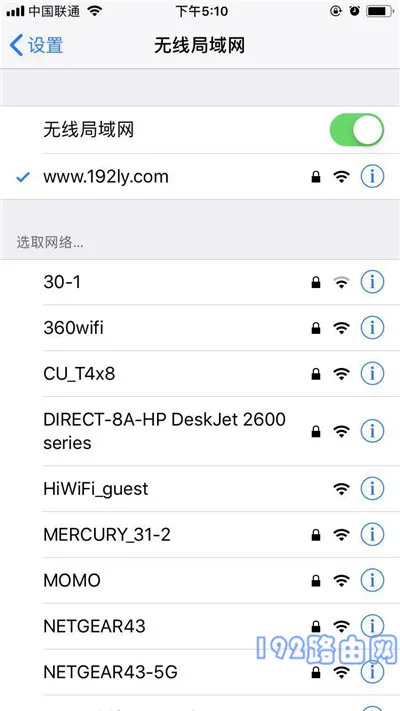
注意:
设置路由器时,无需手机/电脑处于上网状态。
4.多数情况下,手机连接到第二个路由器的默认wifi网络后,手机浏览器会自动弹出设置界面,此时请按照页面提示进行相关配置。
若未自动弹出设置页面,可在手机浏览器中输入步骤2查看到的登录地址(管理地址),手动打开第二个路由器的设置界面。
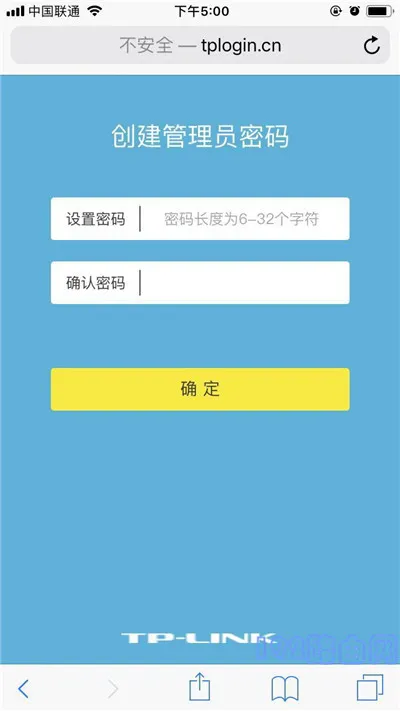
注意:
若在手机浏览器中输入第二个路由器的登录地址后,仍无法进入其设置界面,此时可阅读相关文章,查看解决办法。
5.确保第二个路由器的上网方式设置为:(动态IP、DHCP上网),如下图所示。
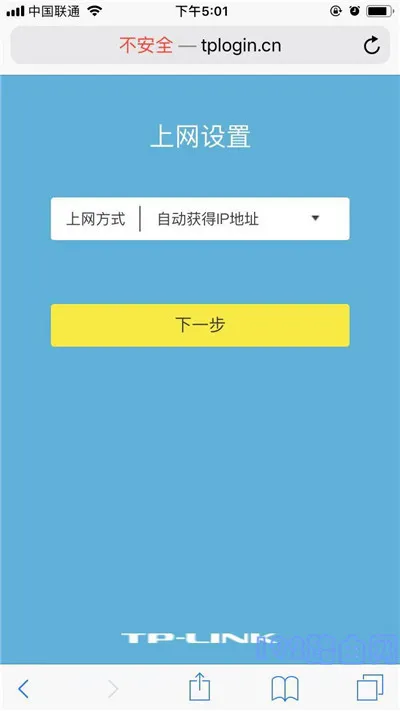
注意:
部分品牌的无线路由器,在检测到上网方式为动态IP后,会自动跳转到无线设置页面,不再显示上网方式设置页面。
6.设置好第二个路由器的无线名称和密码。对于普通的两个路由器组网,第二个路由器的wifi名称应与第一个路由器的wifi名称不同,因为无法实现wifi漫游。
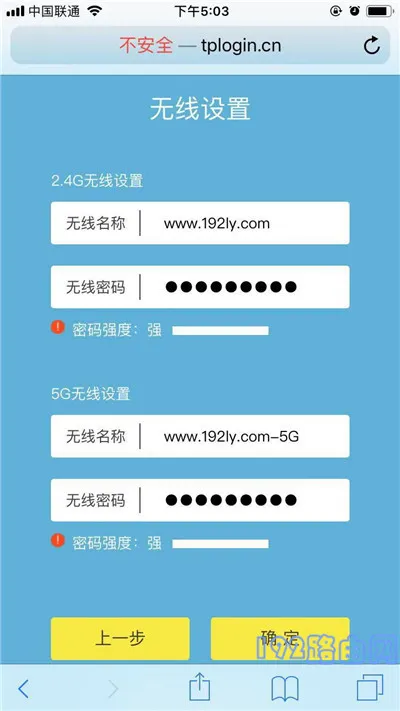
7.第二个路由器设置完毕,即可上网。
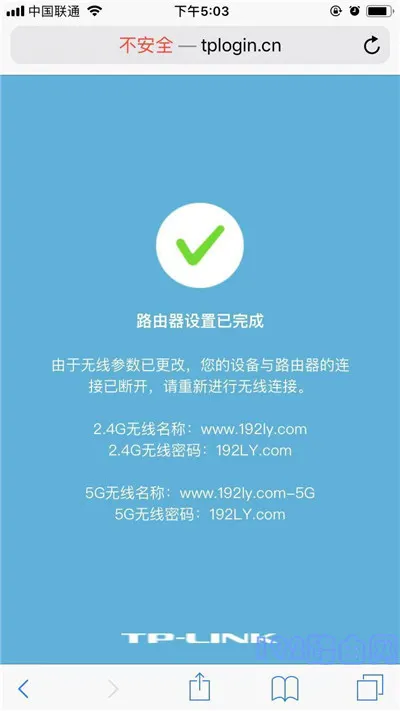
补充说明:
还可通过无线桥接的方式,来设置第二个路由器上网。鉴于文章篇幅限制,此处无法介绍无线桥接的具体设置步骤,可点击相关文章链接,查看详细设置流程。

 路由网
路由网